Chromeのタブリンクを一気にEvernoteに作成! あとでまとめて閲覧しよう!

Evernoteに作成できるスクリプトを紹介します。
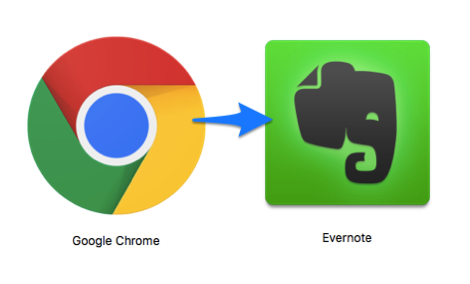
このスクリプト何ができるのか?どんなところがいいのか?
実際の動作は?
- コードを入手する。
- コードをAppleScriptで保存する。
- Chromeでサイトを開く
- AppleScriptを実行する。
- Evernoteの内容を確認する。
1.コードを入手する。
chrometab2ever.scpt
(*
◸ Veritrope.com
Export All Chrome Tabs to Evernote
VERSION 1.1
June 16, 2014
// ADAPTATION ORIGINALLY AUTHORED BY:
Tony Giunta (http://piperedirect.com/)
// UPDATE NOTICES
** Follow @Veritrope on Twitter, Facebook, Google Plus, and ADN for Update Notices! **
// SUPPORT VERITROPE!
If this AppleScript was useful to you, please take a second to show your love here:
http://veritrope.com/support
// SCRIPT INFORMATION AND UPDATE PAGE
http://veritrope.com/code/export-all-chrome-tabs-to-evernote
// REQUIREMENTS
More details on the script information page.
// CHANGELOG
1.1 BETTER COMMENTING, NOTIFICATION CENTER
1.0 INITIAL RELEASE
// TERMS OF USE:
This work is licensed under the Creative Commons Attribution-NonCommercial-ShareAlike 3.0 Unported License.
To view a copy of this license, visit http://creativecommons.org/licenses/by-nc-sa/3.0/ or send a letter to Creative Commons, 444 Castro Street, Suite 900, Mountain View, California, 94041, USA.
*)
(*
======================================
// MAIN PROGRAM
======================================
*)
-- PREPARE THE LIST
set url_list to {}
set the date_stamp to ((the current date) as string)
set NoteTitle to "URL List from Chrome Tabs on " & the date_stamp
--PROCESSING FRONTMOST CHROME WINDOW
tell application "Google Chrome"
activate
set chromeWindow to the front window
set tabCount to (count of (tabs of chromeWindow))
set successCount to 0
--GET TAB INFO
repeat with w in chromeWindow
try
repeat with t in (tabs of w)
set TabTitle to (title of t)
set TabURL to (URL of t)
set TabInfo to ("" & TabTitle & return & TabURL & return & return)
--ADD TO LIST
copy TabInfo to the end of url_list
--INCREMENT SUCCESS COUNT
set successCount to (successCount + 1)
end repeat
end try
end repeat
end tell
-- CONVERT URL_LIST TO TEXT
set old_delim to AppleScript'stext item delimiters
set AppleScript'stext item delimiters to return
set url_list to url_list as text
set AppleScript'stext item delimiters to old_delim
--MAKE THE ITEM IN EVERNOTE
tell application "Evernote"
set EVNote to (create notewith texturl_listtitleNoteTitle)
end tell
--NOTIFY RESULTS
my notification_Center(successCount, tabCount)
(*
======================================
// NOTIFICATION SUBROUTINE
======================================
*)
--NOTIFICATION CENTER
on notification_Center(successCount, itemNum)
set Plural_Test to (successCount) as number
if Plural_Test is -1 then
display notification "No Tabs Exported!" with title "Send Chrome Tabs to Evernote" subtitle "◸ Veritrope.com"
else if Plural_Test is 0 then
display notification "No Tabs Exported!" with title "Send Chrome Tabs to Evernote" subtitle "◸ Veritrope.com"
else if Plural_Test is equal to 1 then
display notification "Successfully Exported " & itemNum & ¬
" Tab to Evernote" with title "Send Chrome Tabs to Evernote" subtitle "◸ Veritrope.com"
else if Plural_Test is greater than 1 then
display notification "Successfully Exported " & itemNum & ¬
" Tabs to Evernote" with title "Send Chrome Tabs to Evernote" subtitle "◸ Veritrope.com"
end if
set itemNum to "0"
delay 1
end notification_Center
2. コードをAppleScriptで保存する。
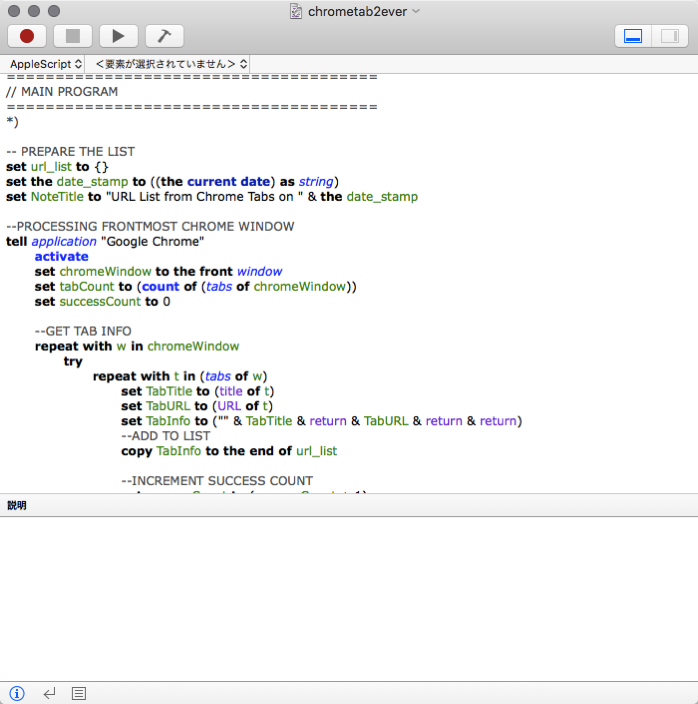
3. Chromeでサイトを開く

AppleScriptを実行する。
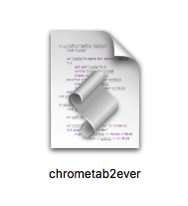
Evernoteの内容を確認する。
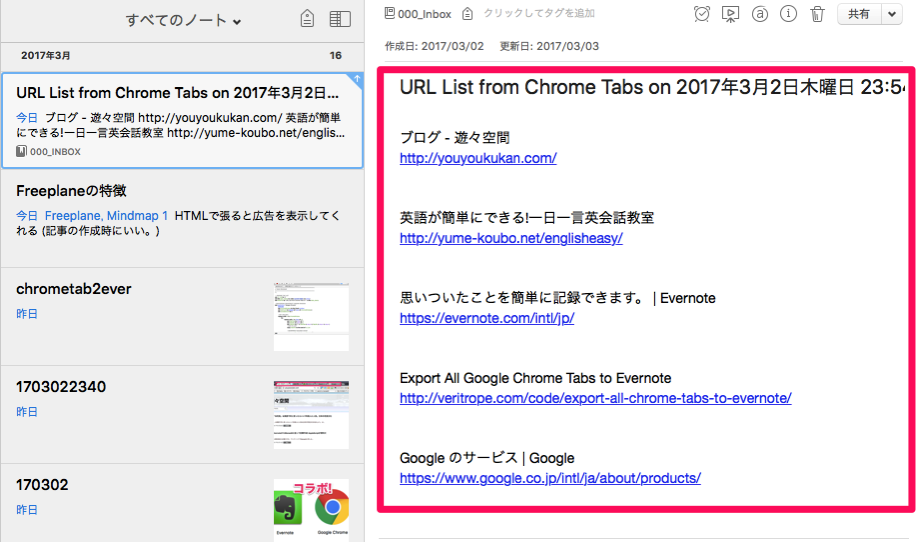
あとがき
ではありませんが、使ってみるとけっこう便利だとおもいます。
いろいろサイトが今混じっていたら、なかなか探しづらいですね。
終わったあとにゆっくりサイトを見ましょう。
いろいろと自動化できるので、他に探してみたいとおもいます。
- Evernoteに保存する場合のタイトル名は特に変更していないので、
オリジナルコードそのままのものを使用しています。
好みに合わせて変更してください。 - 私の環境では特にエラーは出ておりませんので、エラー発生時は、
お使いの環境を確認してください。私の環境は次のとおりです。- Mac : EI Capitan
- Evernote : バージョン 6.10
- Chrome : バージョン 56.0.2924.87 (64-bit)
- このスクリプトを使用は自己責任でお願いいたします。
使用に伴い発生した如何なる不具合の責任も追うことは出来ません。
実際のスクリプトはこちらから↓。
下記のサイトからコードをいただきました。、
Export All Google Chrome Tabs to Evernote
今回の紹介するアプリ。
 Evernote - あらゆる情報をまとめて記憶
Evernote - あらゆる情報をまとめて記憶 
カテゴリ: 仕事効率化
価格: 無料
Google Chrome – The Fast and Secure Web Browser on the App Store
Read reviews, compare customer ratings, see screenshots, and learn more about Google Chrome – The Fast and Secure Web Browser. Download Google Chrome – The Fast and Secure Web Browser and enjoy it on your iPhone, iPad, and iPod touch.
itunes.apple.com

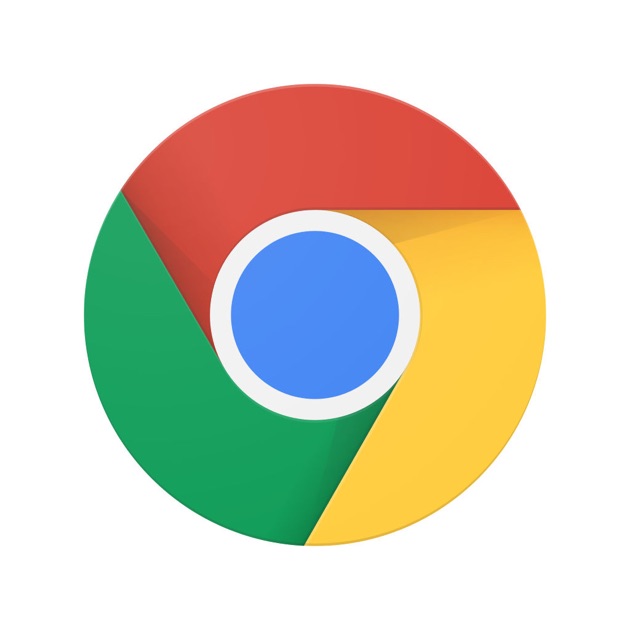









コメントフォーム